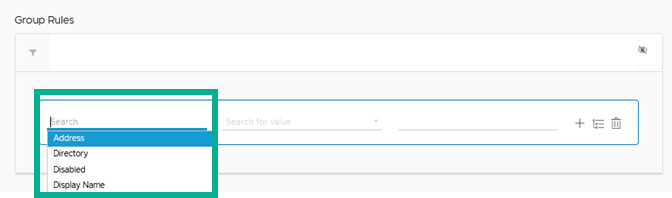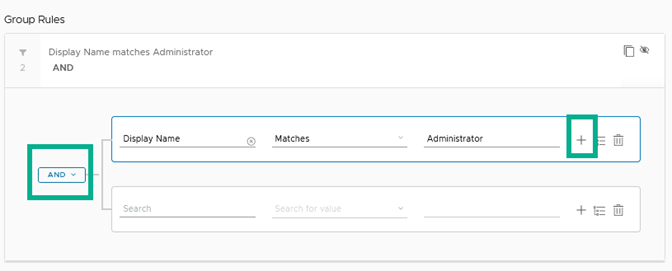U kunt groepen maken, leden toevoegen aan groepen en groepsregels maken in de Workspace ONE Access-service.
In plaats van elke gebruiker afzonderlijk rechten te verlenen, gebruikt u groepen om meer dan één gebruiker tegelijkertijd rechten te verlenen voor dezelfde resources. Gebruikers kunnen tot meerdere groepen behoren. Als u bijvoorbeeld een groep Sales en een groep Management maakt, kan een salesmanager tot beide groepen behoren.
U kunt groepsregels opgeven om toe te passen op de leden van een groep. Gebruikers in groepen worden gedefinieerd door de regels die u instelt voor een gebruikerskenmerk. Als een kenmerkwaarde voor een gebruiker verandert ten opzichte van de waarde van de gedefinieerde groepsregelwaarde, wordt de gebruiker verwijderd uit de groep.
Procedure
- Klik op de pagina in de Workspace ONE Access-console op Groep toevoegen.
- Voeg in de sectie Groepsinformatie een groepsnaam en een beschrijving van de groep toe.
- Voeg gebruikers toe of sluit gebruikers uit in de sectie Groepsgebruikers.
- Om gebruikers toe te voegen, voert u enkele letters van de gebruikersnaam in op de regel Gebruikers toevoegen.
- Als u gebruikers wilt uitsluiten, voert u enkele letters van de gebruikersnaam in op de regel Gebruikers uitsluiten.
Namen die overeenkomen met uw tekst worden weergegeven.
- Selecteer hoe groepslidmaatschap wordt toegekend in de sectie Groepsregels. Configureer een of meer regels voor uw groep. U kunt regels nesten.
- Klik in de sectie Groepsregels op Zoeken en selecteer een kenmerk in het vervolgkeuzemenu.
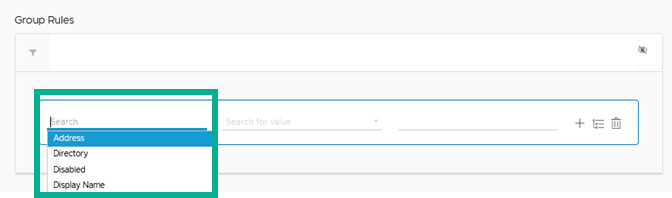
- Selecteer in de sectie Zoeken naar waarde of voorwaarden voor overeenkomsten voor de eigenschapswaarde.
De volgende voorwaarden voor overeenkomsten zijn beschikbaar afhankelijk van het kenmerk dat u heeft geselecteerd.
- Selecteer is om een groep of directory te selecteren die u wilt koppelen aan deze groep. Geef een naam op in het tekstvak. Wanneer u typt, wordt een lijst met de beschikbare groepen of directory's weergegeven.
- Selecteer is niet om een groep of directory te selecteren die u wilt uitsluiten. Geef een naam op in het tekstvak. Wanneer u typt, wordt een lijst met de beschikbare groepen of directory's weergegeven.
- Selecteer komt overeen met om groepslidmaatschap toe te kennen aan vermeldingen die exact overeenkomen met de criteria die u invoert. Bijvoorbeeld: uw organisatie heeft mogelijk een afdeling voor zakelijke reizen die een centraal telefoonnummer gebruikt. Als u toegang tot een applicatie voor het boeken van reizen wilt toekennen aan alle medewerkers die dat telefoonnummer delen, kunt u een regel maken zoals Telefoonnummer komt overeen met 020-222 55 55.
- Selecteer komt niet overeen met om groepslidmaatschap toe te kennen aan alle directoryserververmeldingen met uitzondering van de vermeldingen die overeenkomen met de criteria die u invoert. Bijvoorbeeld: als een van uw afdelingen een centraal telefoonnummer deelt, kunt u die afdeling uitsluiten van toegang tot een applicatie voor sociale netwerken door een regel te maken zoals Telefoonnummer komt niet overeen met 020-222 11 11. Directoryserververmeldingen met andere telefoonnummers hebben toegang tot de applicatie.
- Selecteer begint met om groepslidmaatschap voor directoryserververmeldingen toe te kennen die beginnen met de criteria die u invoert. Bijvoorbeeld: de e-mailadressen van de organisatie beginnen mogelijk met de naam van de afdeling, zoals [email protected]. Als u toegang tot een applicatie wilt verlenen aan iedereen in uw salesteam, kunt u een regel maken, zoals e-mail begint met sales_.
- Selecteer begint niet met om groepslidmaatschap toe te kennen aan alle directoryserververmeldingen met uitzondering van de vermeldingen die beginnen met de criteria die u invoert. Bijvoorbeeld: als de e-mailadressen van uw HR-afdeling de notatie [email protected] hebben, kunt u toegang tot een applicatie weigeren door een regel in te stellen, zoals e-mail begint niet met hr_. Directoryserververmeldingen met andere e-mailadressen hebben toegang tot de applicatie.
- In de laatste sectie definieert u de waarde die overeen moet komen in de regel.
- Klik op het plusteken + en selecteer of het een operator AND of OR is om extra regels toe te voegen.
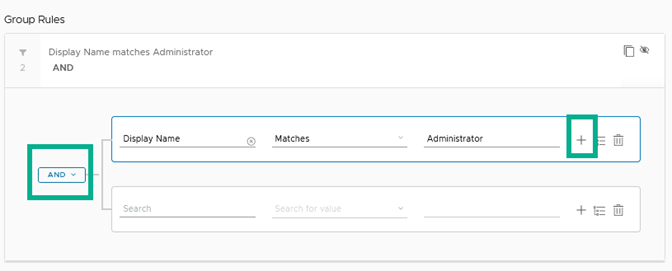
- Klik op OPSLAAN.
Volgende stappen
Selecteer de groep in de lijst Gebruikersgroepen en voeg op het tabblad Applicaties de applicaties toe waarvoor de groep gebruiksrechten heeft.